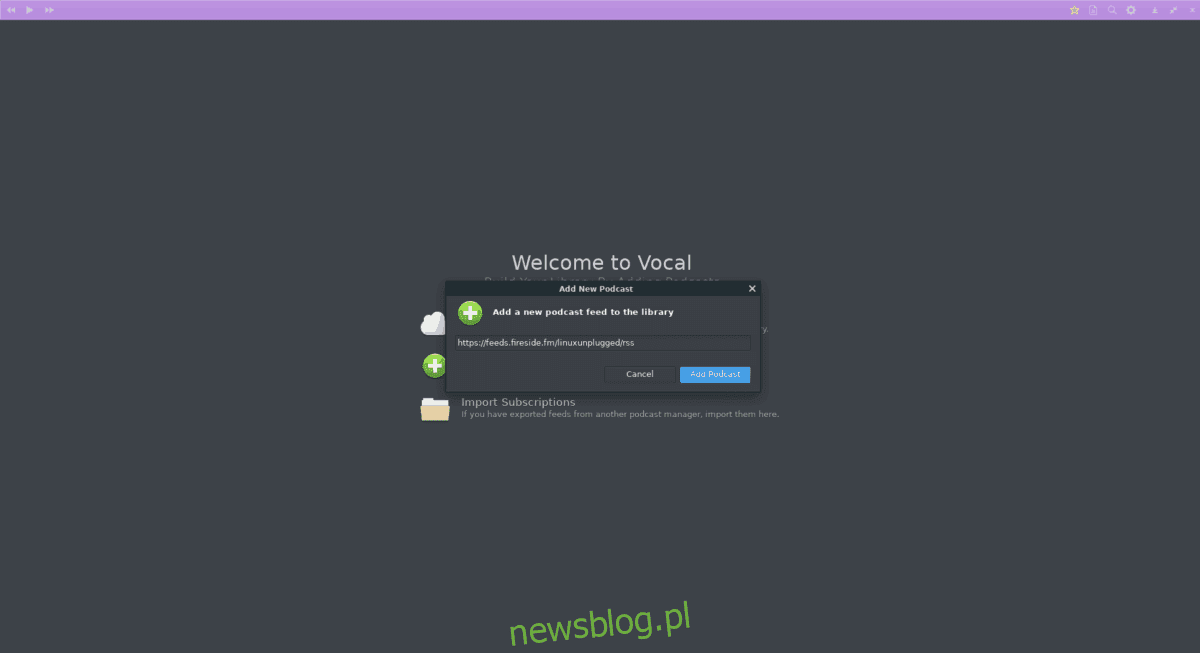
Vocal là một ứng dụng podcasting đẹp mắt được thiết kế cho Hệ điều hành cơ bản và có sẵn trên hầu hết mọi bản phân phối Linux. Mục tiêu chính của nó là phát minh lại ứng dụng podcast dành cho máy tính để bàn trên nền tảng, có thể thấy điều này từ thiết kế và tính năng tuyệt vời của nó.
Việc chuẩn bị Giọng hát cho Podcast hơi khác một chút do cách nó được xây dựng, vì vậy trong bài đăng này, chúng tôi sẽ giới thiệu cách thiết lập và chạy Podcast trong ứng dụng. Tuy nhiên, trước khi làm điều đó, bạn cần cài đặt Vocal trên PC Linux của mình.
Cài đặt Giọng hát trên Linux
Vocal có thể được cài đặt trên Linux theo nhiều cách khác nhau, từ các gói gốc đến kho lưu trữ Người dùng Arch Linux và thậm chí cả Flatpak. Để bắt đầu cài đặt Vocal trên PC Linux của bạn, hãy mở cửa sổ đầu cuối bằng cách nhấn Ctrl + Alt + T hoặc Ctrl + Shift + T trên bàn phím. Sau đó làm theo hướng dẫn dòng lệnh phù hợp với hệ điều hành Linux của bạn.
Ubuntu/Debian
Người dùng Ubuntu và Debian sẽ không thể cài đặt Vocal thông qua gói DEB hoặc PPA truyền thống và các nhà phát triển ứng dụng không có kế hoạch biến điều đó thành khả thi trong tương lai. Thay vào đó, nếu muốn sử dụng ứng dụng Vocal podcast trên các bản phân phối này, bạn cần làm theo hướng dẫn của Flatpak.
Vòm Linux
Như với hầu hết các phần mềm Linux, Vocal có sẵn gói AUR cho người dùng Arch Linux. Để cài đặt gói, hãy chạy quy trình bằng trình quản lý gói Pacman để cài đặt gói Git và Base-devel.
sudo pacman -S git base-devel
Giả sử cả hai gói cài đặt đúng cách, hãy sử dụng Git để tải xuống trình trợ giúp Trizen AUR. Với Trizen, việc nhận Vocal sẽ nhanh hơn nhiều vì bạn sẽ không phải tải xuống và xây dựng thủ công mọi phụ thuộc mà nó cần.
git clone git clone https://aur.archlinux.org/trizen.git
Cài đặt ứng dụng Trizen trên hệ thống Arch của bạn bằng makepkg.
cd trizen makepkg -sri
Cuối cùng, sử dụng ứng dụng Trizen để cài đặt chương trình Vocal podcasting trên PC Arch Linux của bạn.
trizen -S vocal-git
mũ phớt
Cảm ơn những người tuyệt vời tại Fedora, ứng dụng Vocal podcast đã có sẵn ngay trong kho lưu trữ phần mềm chính của Fedora Linux. Để khởi động và chạy ứng dụng trên hệ thống của bạn, hãy mở một thiết bị đầu cuối và sử dụng lệnh quản lý gói Dnf bên dưới.
sudo dnf install vocal -y
mởSUSE
Trong OpenSUSE phiên bản 15.042.3 và Tumbleweed bạn có thể cài đặt Vocal qua kho phần mềm “Oss All”. Để bắt đầu cài đặt, hãy mở terminal và nhập lệnh Zypper sau.
sudo zypper install vocal
gói phẳng
Flatpak là phương pháp mà các nhà phát triển thích cài đặt Vocal hơn vì định dạng gói cung cấp hộp cát, môi trường an toàn và có thể dễ dàng phân phối cho hầu hết mọi hệ điều hành Linux.
Để cài đặt ứng dụng Vocal qua Flatpak, bạn cần kích hoạt thời gian chạy Flatpak trên PC Linux của mình. Để được trợ giúp về cách thực hiện việc này, hãy nhấp vào đây. Sau đó, khi thời gian chạy đang chạy, hãy sử dụng các lệnh sau để nhận Giọng hát.
flatpak remote-add --if-not-exists flathub https://flathub.org/repo/flathub.flatpakrepo flatpak install flathub com.github.needleandthread.vocal
Thêm podcast vào Vocal
Để đăng ký một podcast trên Vocal, hãy bắt đầu bằng cách điều hướng đến trang web của podcast yêu thích trong trình duyệt web của bạn. Từ đó, tìm xung quanh nguồn cấp dữ liệu RSS và sao chép nó vào khay nhớ tạm của bạn. Hoặc, nếu bạn có liên kết iTunes với chương trình, trước tiên hãy nhấp vào đây để trích xuất nguồn cấp RSS.
Lưu ý: Vocal cũng cho phép bạn đăng ký một trong 100 podcast hàng đầu bằng cách nhấp vào nút “Duyệt qua”.
Với URL podcast trong khay nhớ tạm của bạn, hãy mở ứng dụng Vocal podcast trên máy tính để bàn Linux của bạn bằng cách mở menu ứng dụng và tìm kiếm “Giọng hát”.
Với ứng dụng Vocal đang mở trên máy tính để bàn Linux của bạn, hãy tìm nút có nội dung “Thêm kênh mới” và nhấp chuột vào đó để hiển thị cửa sổ đăng ký.
Nhấn Ctrl + V trên bàn phím để dán URL từ podcast mà bạn muốn đăng ký. Sau đó nhấp vào nút “Thêm Podcast” ở góc dưới bên phải để đăng ký podcast ở chế độ Giọng hát.
Nhập đăng ký OPML của bạn
Bạn có thể có tệp OPML chứa podcast được xuất từ các ứng dụng podcast khác. Nếu bạn muốn sử dụng tệp này để nhanh chóng nhập một vài podcast mà bạn nghe vào ứng dụng Vocal, đây là những việc cần làm.
Đầu tiên mở Vocal. Sau đó, nếu không có podcast nào được thêm vào ứng dụng vào lúc này, hãy nhấp vào “Nhập đăng ký”. Nếu không, hãy nhấp vào biểu tượng bánh răng ở góc trên cùng bên trái và chọn “Nhập đăng ký”.
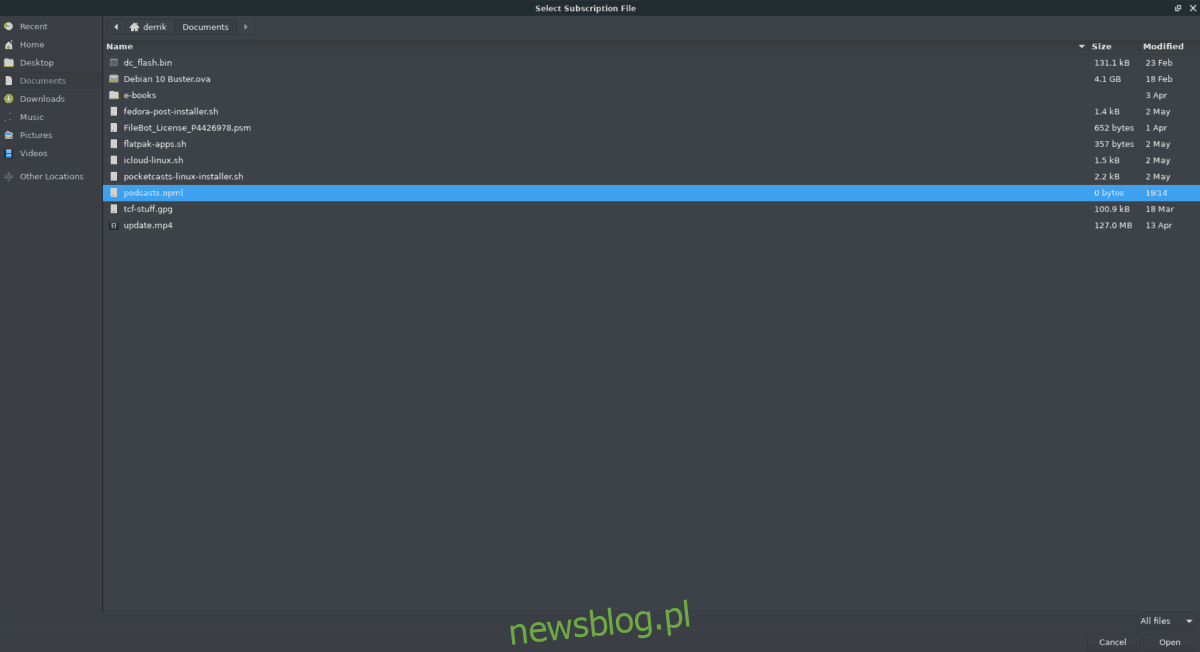
Sau khi chọn tùy chọn “Nhập đăng ký”, cửa sổ trình duyệt tệp sẽ xuất hiện. Sử dụng trình duyệt của bạn, điều hướng đến tệp OPML trên PC Linux của bạn để nhập các chương trình của bạn vào Vocal.
Hủy đăng ký podcast
Bạn muốn hủy đăng ký podcast Giọng hát? Đây là những việc cần làm.
Bươc 1: tìm podcast bạn muốn hủy đăng ký trong ứng dụng Vocal và nhấp chuột vào podcast đó để chuyển đến trang podcast.

Bươc 2: Nhấp vào nút hủy đăng ký màu đỏ để xóa podcast khỏi Vocal.
